Nos diversos contatos que tenho tido com os leitores do blog e do livro “Google Earth na Sala de Aula”, uma das questões mais mencionadas é a colocação de títulos e legendas nos mapas KML. Por esta razão, o Post de hoje é dedicado à inserção da camada Screen Overlay no Google Earth. Este comando do código KML pode ser útil quando necessitamos adicionar uma imagem ao visualizador de mapas de modo a apresentar um título, uma legenda, logótipos institucionais ou outra informação útil para quem está a aceder ao mapa. Por exemplo, um título pode ser útil para identificar, inequivocamente, o mapa que estamos a ver, um logótipo de escolas ou de instituições pode identificar facilmente quem contribuiu para a realização do trabalho e a legenda pode apoiar na leitura da simbologia (cores, icons, etc) dos mapas.

Existem duas formas de introduzir o Screen Overlay nos nossos mapas: ou através da edição do código do mapa KML com um editor de texto (exemplo deste tipo de programas são o notepad, notepad++, text edit, entre outros. Eu uso o notepad++ e gosto); a outra opção mais amigável é através de aplicações gratuitas existente na internet que nos permitem adicionar esta opção diretamente ao nosso mapa sem ser necessário de editar o código. Se tiver interessado na primeira opção, recomendo a leitura da página do Google Earth Outreach, que explica muito bem como introduzir este comando no código KML. Se tiver interessado na segunda opção, está a ler o post certo.
Das aplicações gratuitas que conheço para colocar estas imagens no ecrã do Google Earth, a mais interessante e fácil de usar é a “Google Earth Overlay” do “David Tryse – David’s Google Earth files”. Esta aplicação permite configurar todas opções do Screen Overlay e gravar diretamente num KML. As opções possíveis de configurar são: posicionamento no ecrã e na imagem, redimensionamento da imagem, aplicação de transparência, rotação e ordem de posicionamento.
A primeira parte do processo é, forçosamente, arranjar as imagens que quer sobrepor ao ecrã do Google Earth. Pode usar qualquer editor de imagens (desde o mais profissional Photoshop ao mais fácil Paint da Microsoft. Eu uso o GIMP, apesar de muito técnico, é opensource e gratuito). Neste processo tem que ter cuidado com as dimensões das imagens para não ocupar muito espaço de visualização dos mapas. Não esquecer de gravar em formato JPG ou PNG (para ocupar pouco espaço). Gravar as imagens na mesma pasta do seu computador onde tem o mapa KML que irá incorporar a sobreposição da imagem no ecrã. Deixo o link para baixar a aplicação “Google Earth Overlay” e 3 ficheiros imagem (titulo, legenda e logótipo) para testar o Screen Overlay no seu computador.
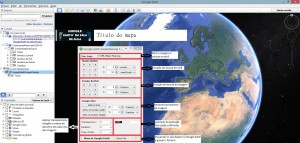
O passo seguinte é abrir o executável GoogleEarthScreenOverlay.exe e carregar a imagem que quer apresentar no ecrã do Google Earth. Posicione a imagem no ecrã através dos comandos Screen Anchor e Image Anchor. Para além de poder usar o posicionamento rápido através das setas, pode ir ajustando a sobreposição através da opção X (eixo X, mover para os lados) e Y (eixo Y, mover para o cima e baixo). Por norma, o título do mapa fica no topo do ecrã e a legenda no lado direito. Pode redimensionar a imagem com a opção Image Size. Por último, teste as configurações de Transparency (colocar transparência na imagem), Rotation (atribuir uma rotação na visualização da imagem) ou Draw Order (ordem de desenho, se tiver várias imagens sobrepostas). Para ver o resultado das opções selecionadas recorra ao comando Show in Google Earth. Automaticamente abre-se uma pasta nova nos “Locais Temporários” com o nome GoogleEarthScreenOverlay. Inserida nesta pasta irá aparecer a imagem que estamos a sobrepor com o mesmo nome do ficheiro. Pode alterar as configurações anteriores e sincroniza automaticamente, com a apresentação do novo resultado. No final do processo, se estiver satisfeito com o resultado da sobreposição, no software Google Earth arraste o símbolo da imagem dentro da pasta GoogleEarthScreenOverlay para a pasta onde tem o mapa KML. Se tiver dificuldade em arrastar a imagem, tire a seleção “v” da pasta GoogleEarthScreenOverlay (passa a não estar visível) e arreste de seguida a imagem para a nova pasta. O resultado será, neste exemplo, ficar com as três imagens dentro de uma única pasta, tal como está representado na figura.
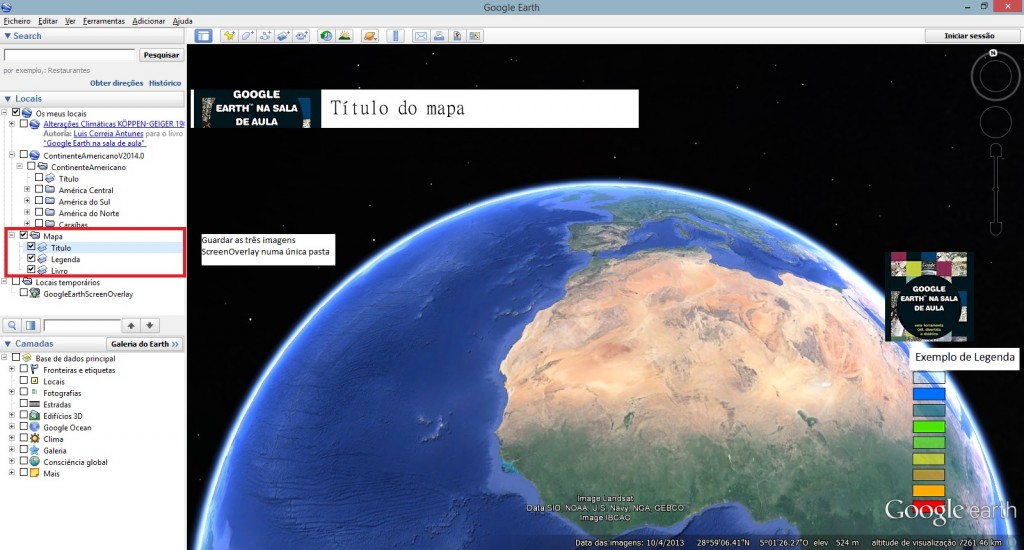
Acompanhe a publicação de novos recursos e mapas do livro através docanal Youtube com os filmes demonstrativos da aplicação dos mapas e curtindo a página do facebook do livro. Desfrute de mais este recurso, partilhando o conhecimento com os seus alunos e colegas com criatividade e originalidade.
Luis Antunes
